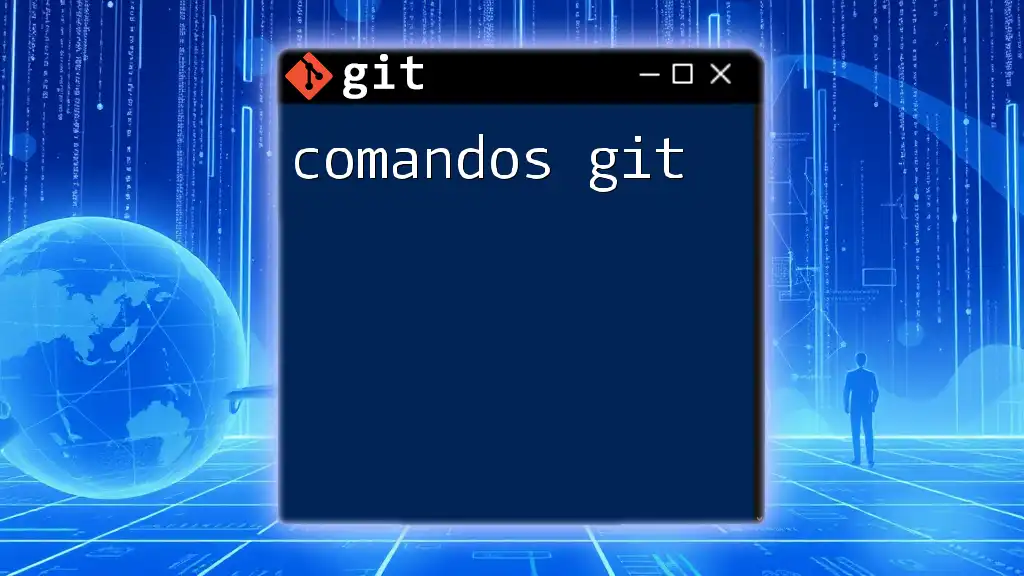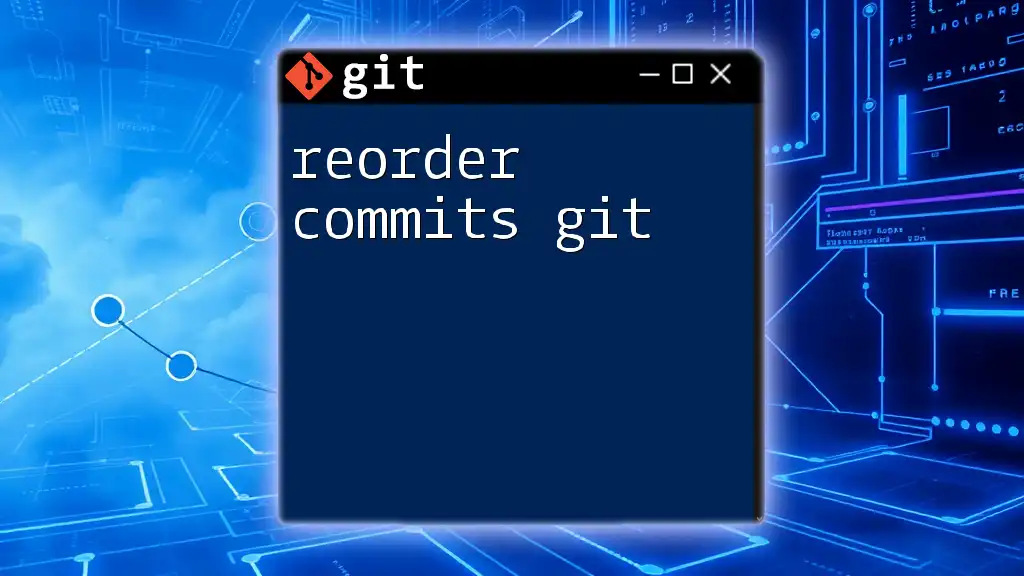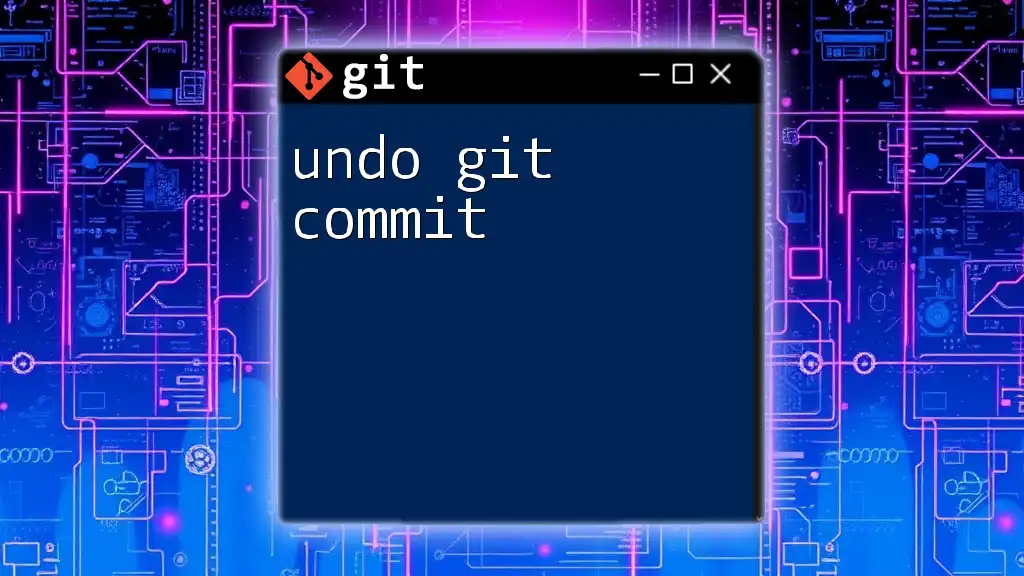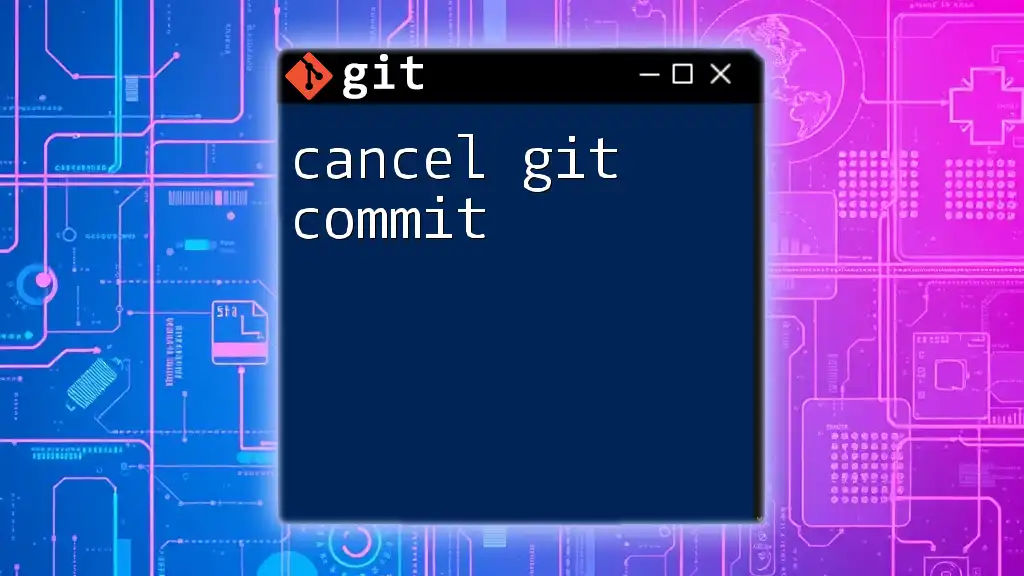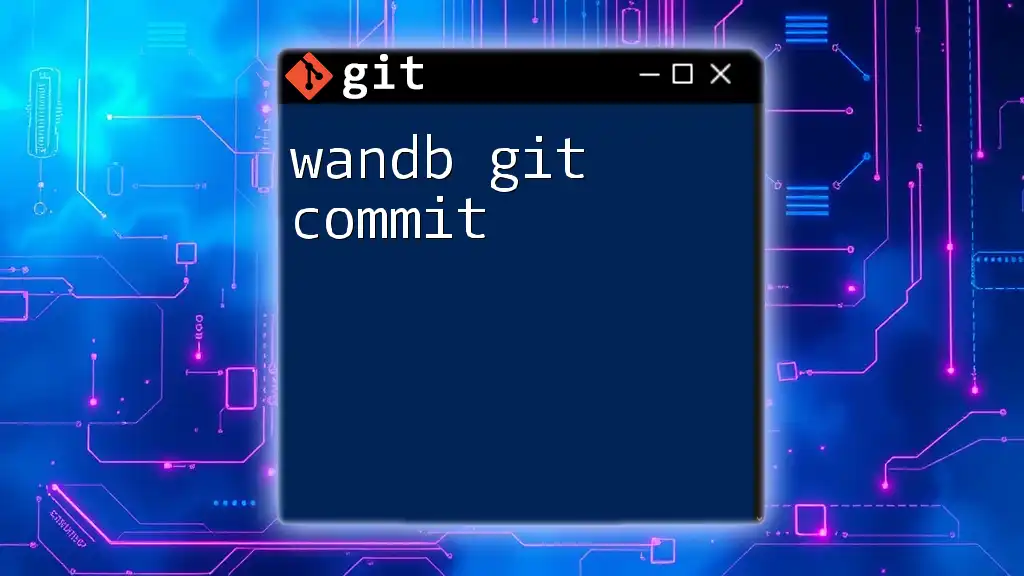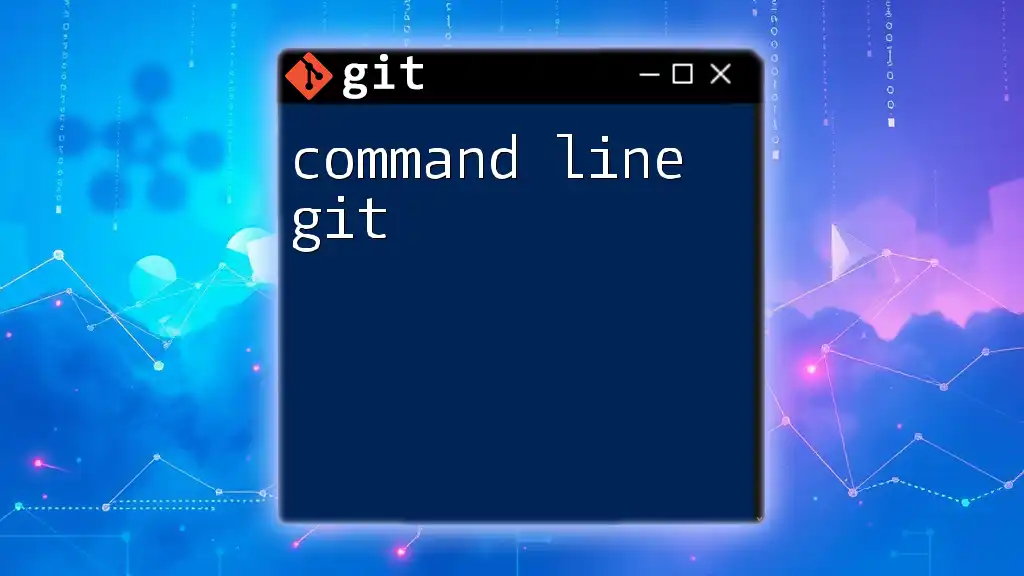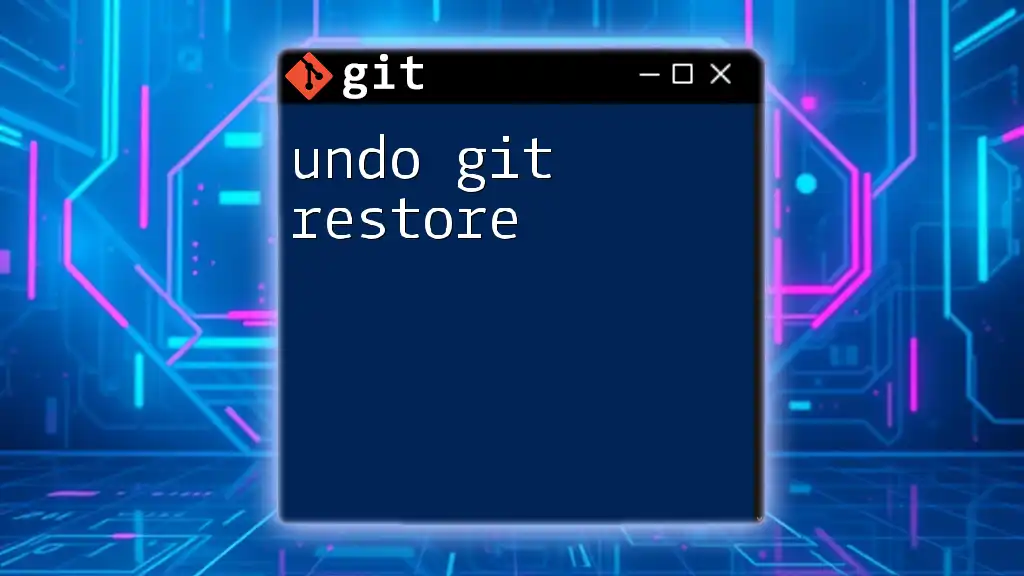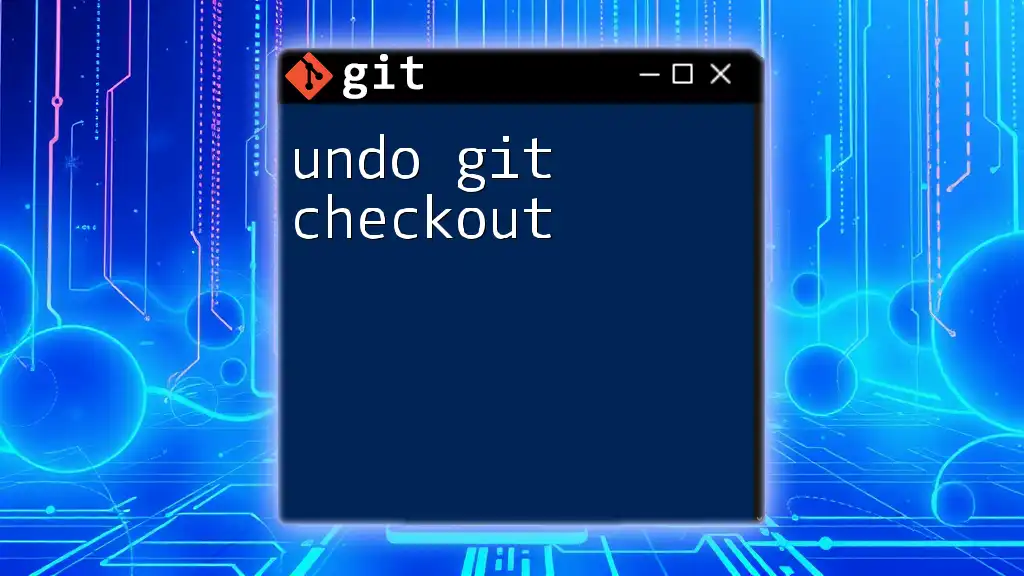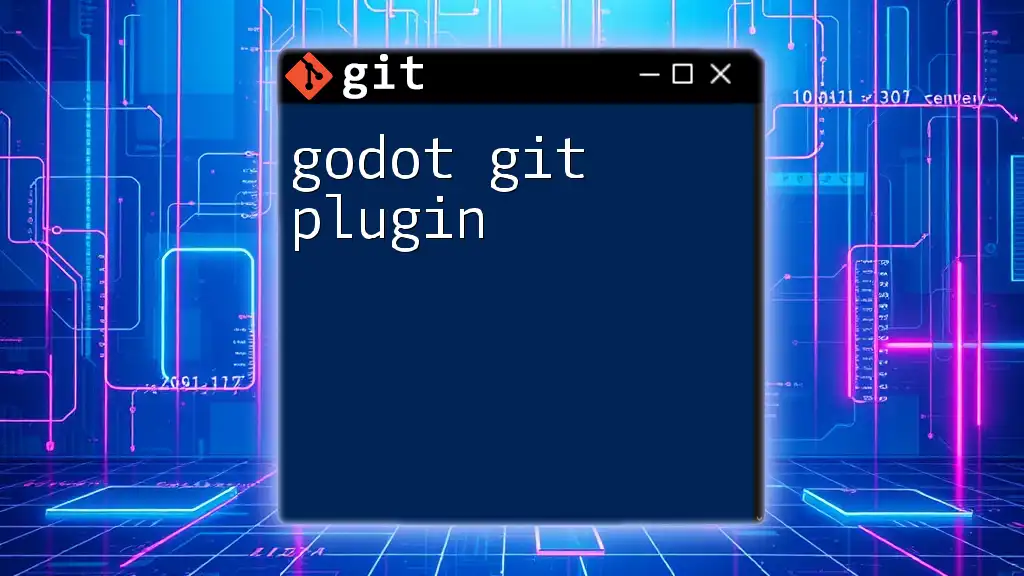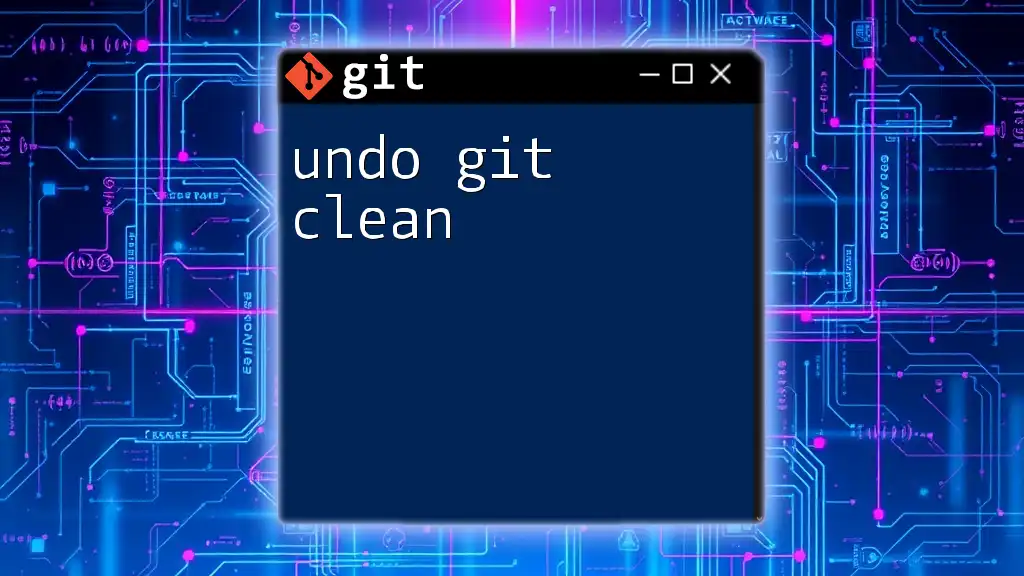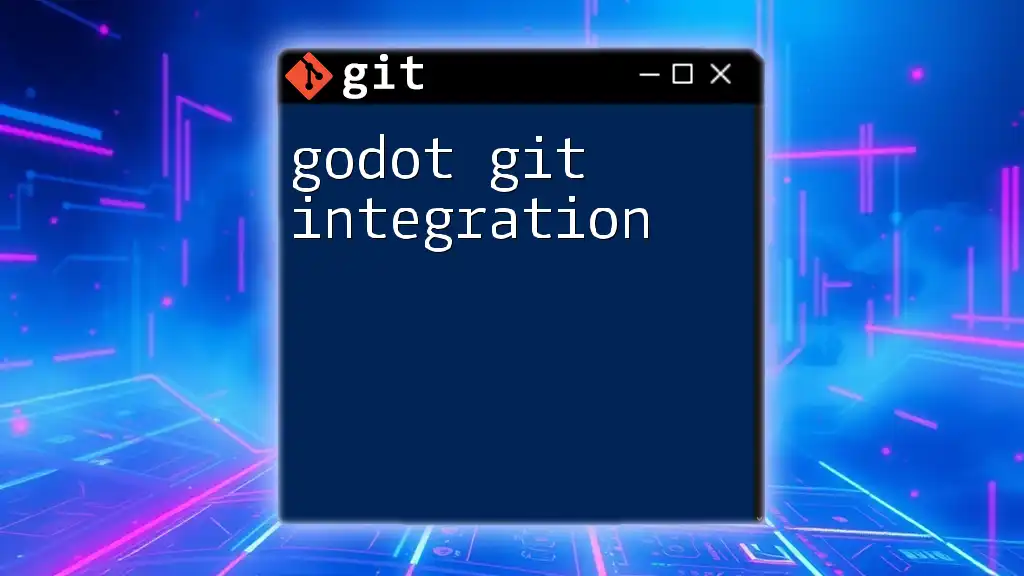"Comandos git" se refiere a las instrucciones utilizadas en Git para controlar versiones de proyectos, permitiendo a los usuarios gestionar sus archivos de manera eficiente.
Aquí tienes un ejemplo de un comando básico para inicializar un nuevo repositorio de Git:
git init
¿Qué es Git?
Git es un poderoso sistema de control de versiones que permite a los desarrolladores rastrear cambios, colaborar en proyectos y gestionar sus versiones de manera eficiente. A diferencia de otros sistemas de control de versiones, Git es distribuido, lo que significa que cada desarrollador posee una copia completa del repositorio, permitiendo trabajar de manera independiente y realizar cambios sin interferir con otros.
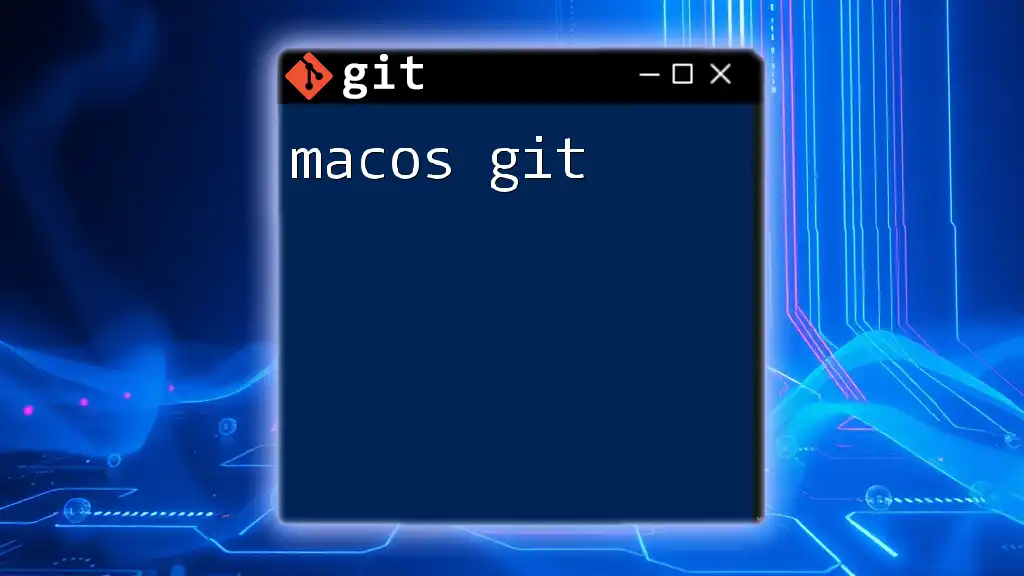
¿Por qué aprender comandos Git?
Conocer los comandos Git es fundamental para cualquier desarrollador, ya que permite:
- Mayor control sobre el flujo de trabajo.
- Eficiencia al realizar tareas repetitivas sin depender de herramientas gráficas.
- Una mejor comprensión de cómo funcionan los sistemas de control de versiones a nivel técnico.
Usar la línea de comandos a menudo resulta más rápido y flexible en comparación con las interfaces gráficas, especialmente en entornos de desarrollo en servidores.
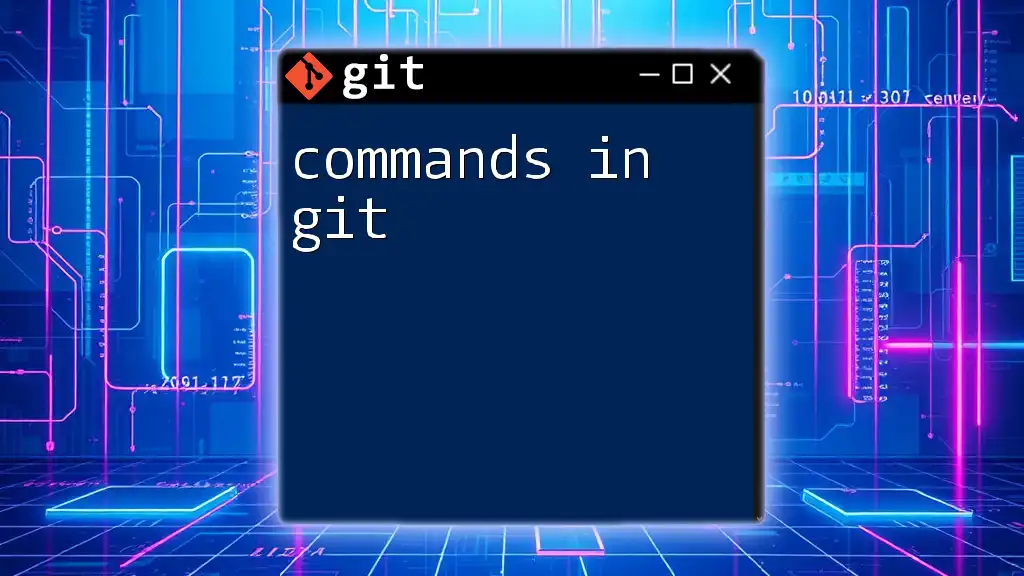
Instalación y Configuración Inicial
Instalar Git
La instalación de Git varía según el sistema operativo:
-
Para Linux, puedes utilizar:
sudo apt-get install git -
En macOS, usa Homebrew:
brew install git -
En Windows, puedes descargar el instalador desde el sitio oficial de Git.
Configuración Inicial
Una vez instalado, es crucial realizar la configuración inicial para personalizar tu entorno. Configura tu nombre de usuario y correo electrónico, ya que estos se incluirán en tus commits:
git config --global user.name "Tu Nombre"
git config --global user.email "tuemail@example.com"
Para verificar que la configuración se ha realizado correctamente, usa:
git config --list
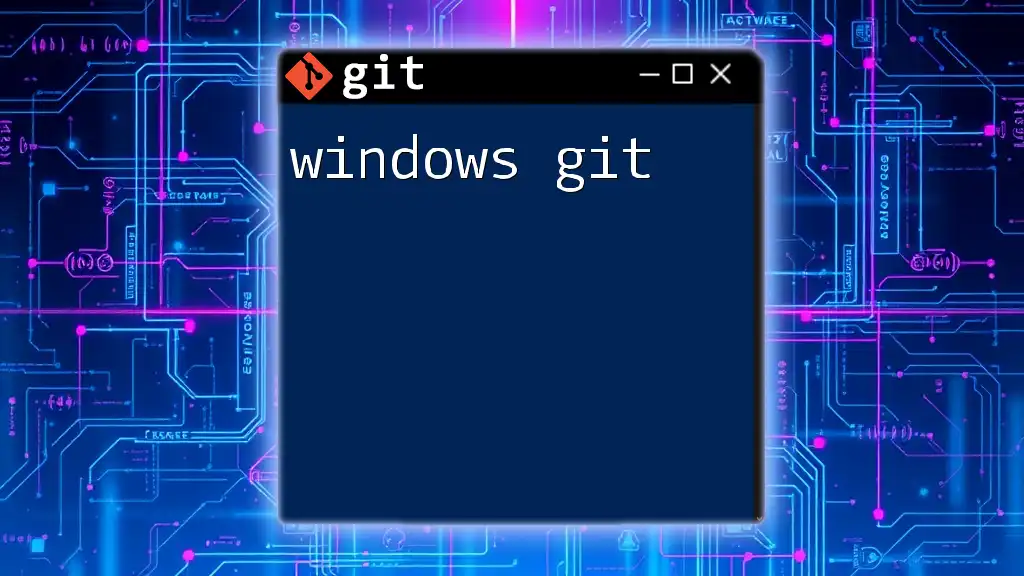
Fundamentos de Git
Inicializando un Repositorio
Cada nuevo proyecto con Git comienza con la inicialización de un repositorio. Esto se logra ejecutando el siguiente comando en el directorio del proyecto:
git init nombre-del-repositorio
Entendiendo el área de trabajo y el índice
Es esencial comprender que en Git hay dos áreas principales: el área de trabajo (donde editas archivos) y el índice (o staging area), donde preparas tus archivos antes de hacer commits. Los archivos se clasifican como "tracked" (seguimiento) o "untracked" (no seguidos), y esta distinción es clave para gestionar los cambios de manera eficiente.
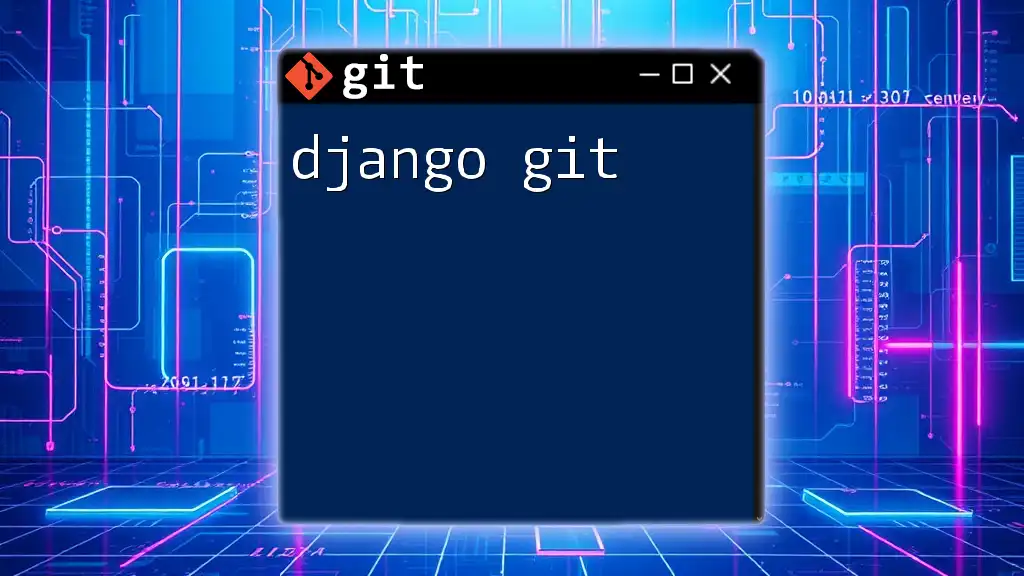
Comandos Básicos de Git
Añadiendo Archivos al Repositorio
Para incluir cambios en el área de staging, utiliza el siguiente comando:
git add nombre-del-archivo.txt
Si deseas agregar todos los cambios en el directorio actual, puedes usar:
git add .
Realizando Commits
Después de agregar archivos al staging, el siguiente paso es realizar un commit para guardar esos cambios en el repositorio:
git commit -m "Mensaje descriptivo del commit"
Este mensaje debe ser informativo, indicando qué cambios se realizaron y por qué.
Verificando el Estado del Repositorio
Para observar el estado actual de tu repositorio, utiliza:
git status
Este comando te mostrará el estado de los archivos, si están en el área de staging o si hay cambios sin seguir.
Historial de Commits
Puedes revisar el historial de commits realizados en el repositorio con:
git log
Para un resumen más conciso, puedes utilizar:
git log --oneline
Esto muestra solo los mensajes de los commits junto con sus respectivos hash.
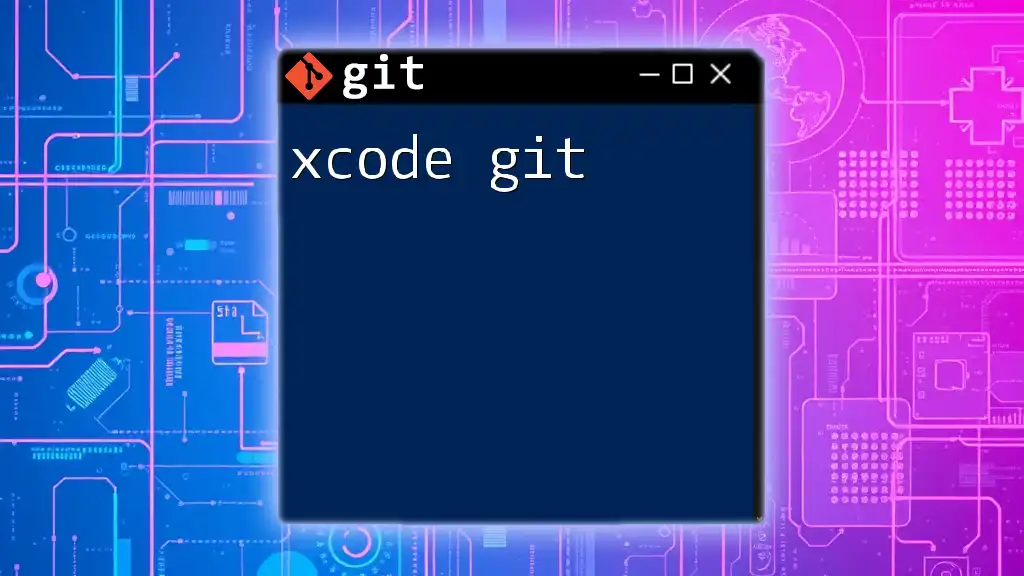
Trabajando con Ramas
¿Qué son las ramas en Git?
Las ramas son una característica clave de Git que permite trabajar en distintas versiones de un proyecto sin afectar la rama principal (usualmente llamada `main` o `master`). Esto es vital para el desarrollo de nuevas características o la corrección de errores.
Trabajando con Ramas
Para crear una nueva rama, utiliza:
git branch nombre-de-la-rama
Para cambiar a una nueva rama, ejecuta:
git checkout nombre-de-la-rama
Si necesitas crear y cambiar a una nueva rama en un solo paso:
git checkout -b nombre-de-la-nueva-rama
Fusionar Ramas
Una vez que termines de trabajar en una rama, puedes fusionarla con la rama principal. Primero, cambia a la rama principal:
git checkout main
Luego, fusiona la rama en la que has estado trabajando:
git merge nombre-de-la-rama
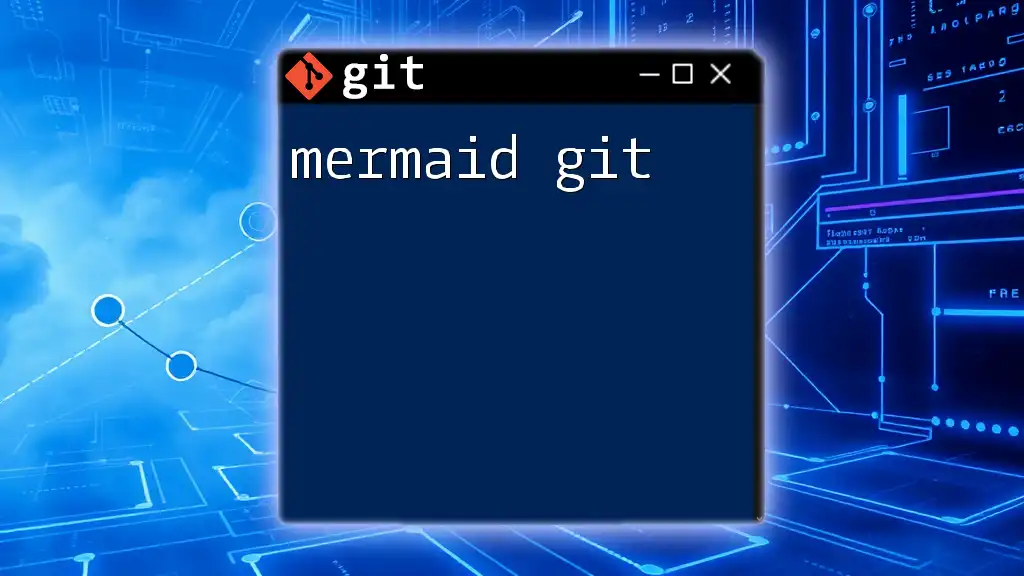
Sincronización con Repositorios Remotos
Configurar un Repositorio Remoto
Cuando trabajas con un repositorio que se encuentra en un servidor remoto (como GitHub, GitLab o Bitbucket), es necesario configurar la conexión. Esto se hace añadiendo un remoto:
git remote add origin https://github.com/usuario/nombre-del-repositorio.git
Subir Cambios al Remoto
Para compartir tus cambios, haz un push de tus commits a la rama remota:
git push origin nombre-de-la-rama
Bajar Cambios del Remoto
Para actualizar tu repositorio local con los cambios recientes de un repositorio remoto, utiliza el comando `pull`:
git pull origin main
Esto descargará y fusionará automáticamente los cambios.
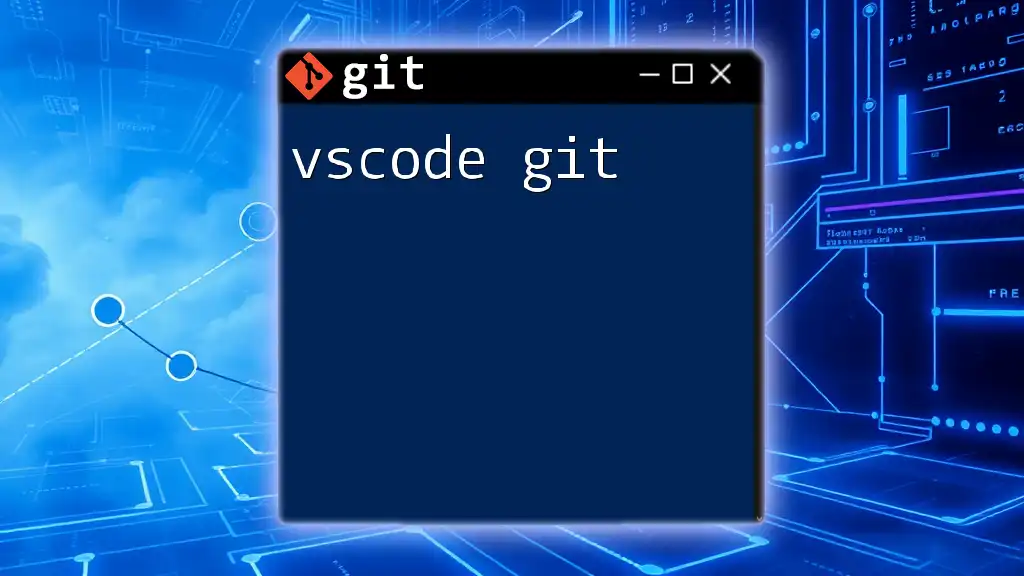
Alternativas y Comandos Avanzados
Revertir Cambios
Si necesitas deshacer un commit específico en tu historial, puedes hacerlo con el comando:
git revert [commit-id]
Esto generará un nuevo commit que invierte los cambios realizados en el commit especificado.
Deshacer Cambios en el Área de Staging
Si accidentalmente has agregado un archivo al área de staging y deseas quitarlo, utiliza:
git reset nombre-del-archivo.txt
Esto devolverá el archivo al estado de no seguido.
Ver el Registro de Cambios
Puedes comparar cambios en tu proyecto utilizando:
git diff
Este comando muestra las diferencias entre los cambios en el área de staging y el último commit.
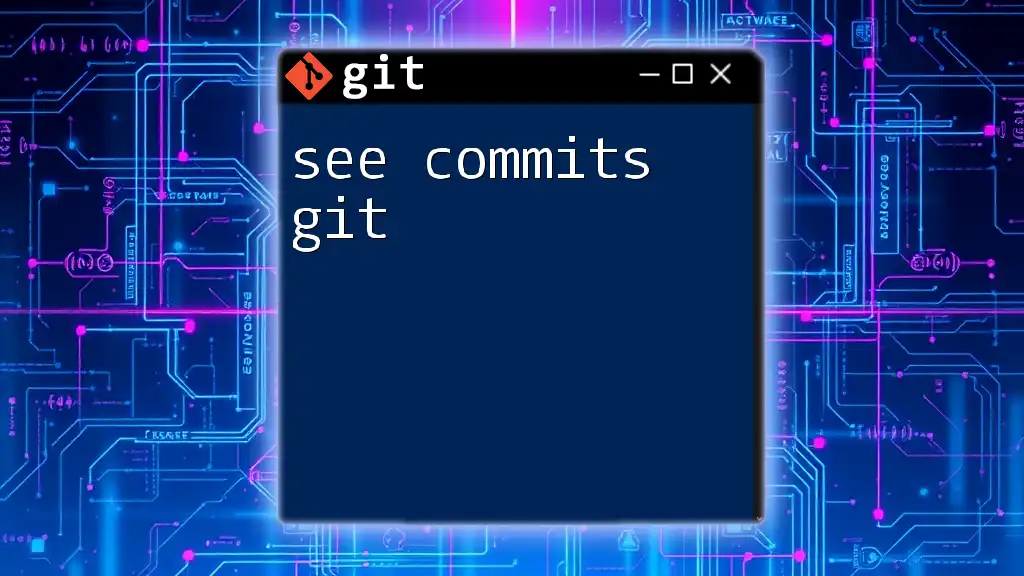
Mejores Prácticas
Escribir Mensajes de Commit Claros
Es recomendable que los mensajes sean claros y concisos, lo que facilita revisiones futuras tanto para ti como para tus colaboradores.
Usar Ramas para Nuevas Características
Usar ramas para desarrollar nuevas características aísla los cambios y permite probar funcionalidades sin afectar la estabilidad del proyecto principal.
Frecuencia de commits
Realizar commits con frecuencia no solo guarda el progreso, también facilita la detección de errores al verificar cambios específicos sin una cantidad excesiva de alteraciones para revisar.
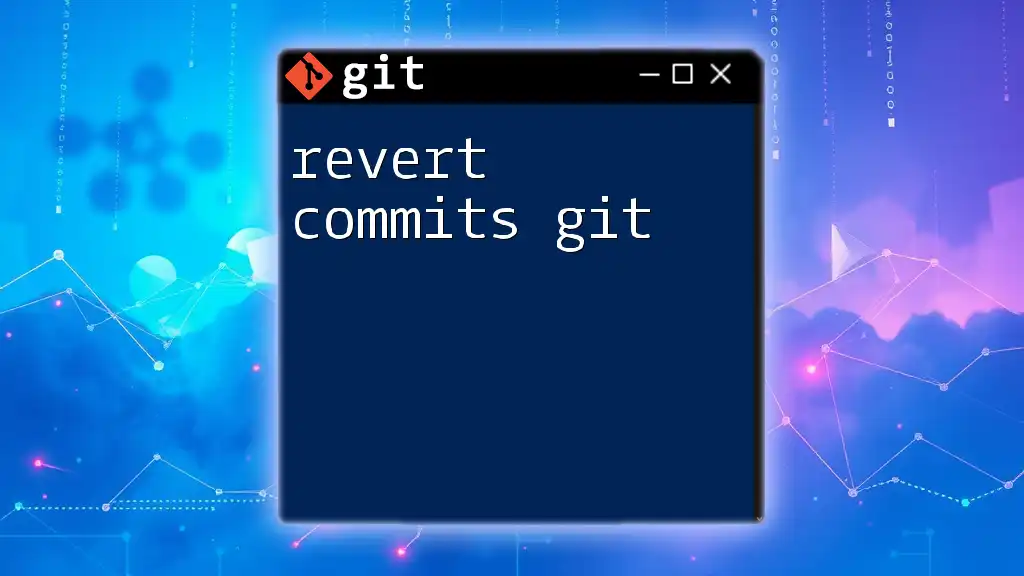
Conclusión
Dominar los comandos Git no solo incrementa tu eficiencia en proyectos colaborativos, sino que también proporciona una mayor claridad sobre cómo se manejan las versiones en el desarrollo de software. Al seguir las prácticas recomendadas y entender cada comando, podrás explotar al máximo el potencial de este sistema de control de versiones.
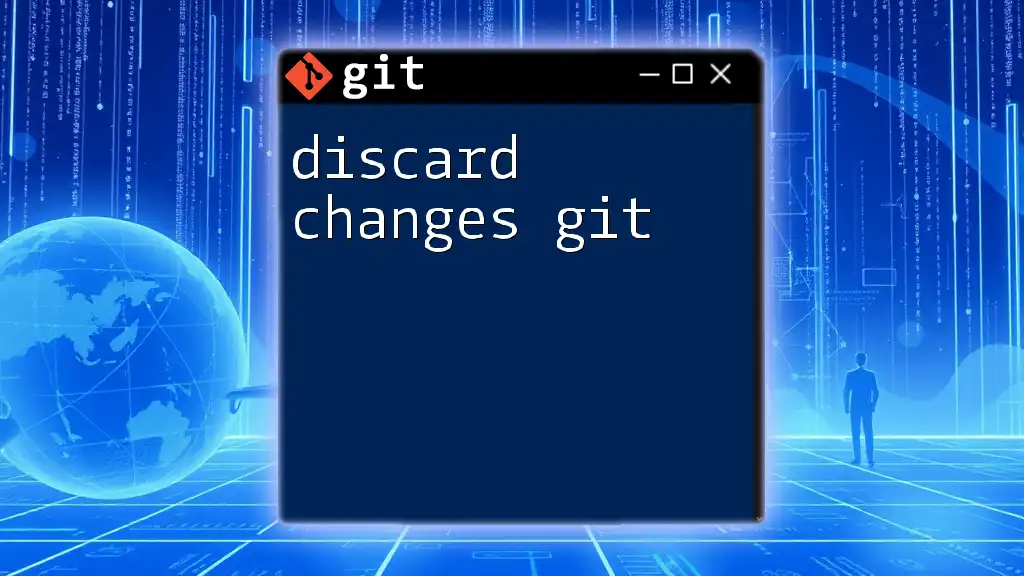
Recursos Adicionales
Para profundizar en tus conocimientos sobre Git, considera consultar la documentación oficial, explorar tutoriales en video o leer libros de referencia que cubran desde temas básicos hasta avanzados.